HomeBrew安装Python3 怎样通过安装HomeBrew来安装Python3
记不住密码 人气:0首先说什么是HomeBrew?
Homebrew是一款Mac OS平台下的软件包管理工具,拥有安装、卸载、更新、查看、搜索等很多实用的功能。简单的一条指令,就可以实现包管理,而不用你关心各种依赖和文件路径的情况,十分方便快捷。
为什么要使用Homebrew
Mac OS X是基于Unix的,它可以使用非常多Linux平台上开源的优秀工具,比如wget,比如dos2unix脚本工具等。
但是OS X系统本身却缺少Linux下得包管理器。比如Fedora的yum与dnf,比如Ubuntu的apt-get,比如ArchLinux的Pacman等。
于是这些优秀的开源软件在Mac上的安装只能通过下载源码,编译,安装,配置环境变量的步骤来完成安装。对于大部分的软件,在安装过程中是需要很多的依赖库的,手动去解决这些依赖库是十分痛苦的事情。包管理器干的就是这样的事情:解决软件安装过程中的依赖关系。
有一个开源的项目叫Homebrew,完美解决了Mac OS X上没有包管理器的尴尬。
百度HomeBrew可以发现以下两条链接:
Homebrew — The missing package manager for macOS
点击链接会跳转到HomeBrew的官网,
打开终端窗口,输入以下命令
/usr/bin/ruby -e "$(curl -fsSL https://raw.githubusercontent.com/Homebrew/install/master/install)"
即可成功安装HomeBrew。
可能到现在你还不知道到底HomeBrew有什么用,那我们用它安装一下Python,因为我的Mac OS系统是10.12的,所以我要安装3.X的python版本。
在终端输入以下命令:
brew install python3
就可以轻松easy安装python了,安装完成后提示

大意就是:python安装完成,具体路径是:/usr/local/Cellar/python3/3.6.0,可以在finder中前往,
并通过以下命令把软件链接到LaunchPad中,也就是应用程序里。
试一下:
brew linkapps python3
完成后提示:

再一看launchPad果然多了两个APP,
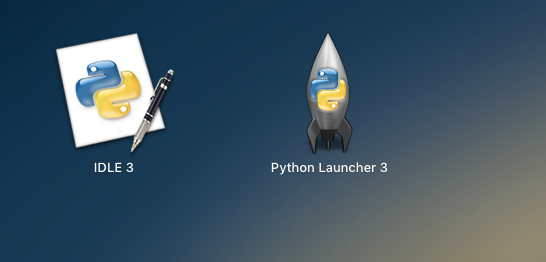
加载全部内容